Arc je sjajna GTK tema koju mnogi vole,ali što ako ste korisnik KDE plazme? Kako se ispostavilo, korisnici KDE Plasma sada mogu uživati u Arc zahvaljujući Arc KDE projektu. U ovom ćemo članku istražiti kako instalirati temu Arc na KDE i omogućiti je za upotrebu na radnoj površini Plazme.
Napomena: Da biste koristili Arc KDE, provjerite imate li poprilično nedavnu verziju KDE Plasma 5 (barem verzija 5.7).
Ubuntu
Korisnici Ubuntua koji žele instalirati Arc KDE paket jednostavno ga imaju, jer je na raspolaganju PPA. Otvorite terminal i unesite sljedeću naredbu za omogućavanje Arc KDE PPA.
sudo add-apt-repository ppa:papirus/papirus
Nakon dodavanja novog PPA, trebat ćete ažurirati Ubuntu softverske izvore. Koristiti pogodno ažuriranje naredba, osvježite novi Papirus PPA.
sudo apt update
Trčanje pogodno ažuriranje naredba često otkriva da su ažuriranja softvera spremna za instaliranje. Ne zanemarujte ovaj korak. Umjesto toga, koristite apt nadogradnja naredbu za osiguranje potpunog ažuriranja softvera Ubuntu-a.
sudo apt upgrade -y
Kad nadogradnje završe instalaciju, sigurno je instalirati stvari Arc KDE.
sudo apt install --install-recommends arc-kde
Arch Linux
Korisnici Arch Linuxa mogu brzo dobiti pristup Arc KDEhvatanjem paketa izravno s Arch AUR-a. Prvi korak u procesu instaliranja Arc KDE je sinkronizacija najnovije verzije Git programa s Pacmanom.
sudo pacman -S git
Zatim upotrijebite alat Git za klon najnovija verzija Arc KDE snimke paketa na vaše Linux računalo.
git clone https://aur.archlinux.org/packages/arc-kde-git/
U ovom trenutku vrijeme je za izgradnju paketa. Imajte na umu da ipak makepkg općenito skuplja sve važne ovisnosti, to ne uspije uvijek. U slučaju da se ovisnost ne uspije instalirati, posjetite službenu stranicu AUR i pomaknite se prema dolje do „Ovisnosti“.
makepkg -si
Arc KDE Aur paket je izgrađen i instaliran,ali nismo gotovi. Zatim ćete morati instalirati prateću temu Kvantum za Arc KDE. Srećom, ovaj paket ne zahtijeva interakciju s AUR-om. Umjesto toga, sinkronizirajte ga s Pacmanom.
sudo pacman -S kvantum-theme-arc
OpenSUSE
Zahvaljujući OBS-u, korisnici OpenSUSE-a mogu lakoinstalirajte Arc KDE pakete. Slijedite ovu vezu, pronađite svoju verziju OpenSUSE-a i kliknite gumb za preuzimanje pored njega. Ako odaberete preuzimanje pored bilo kojeg izdanja, automatski će se pokrenuti YaST.
Kad se YaST pokrene, slijedite upute da biste omogućili novo spremište i softver.
Opće upute
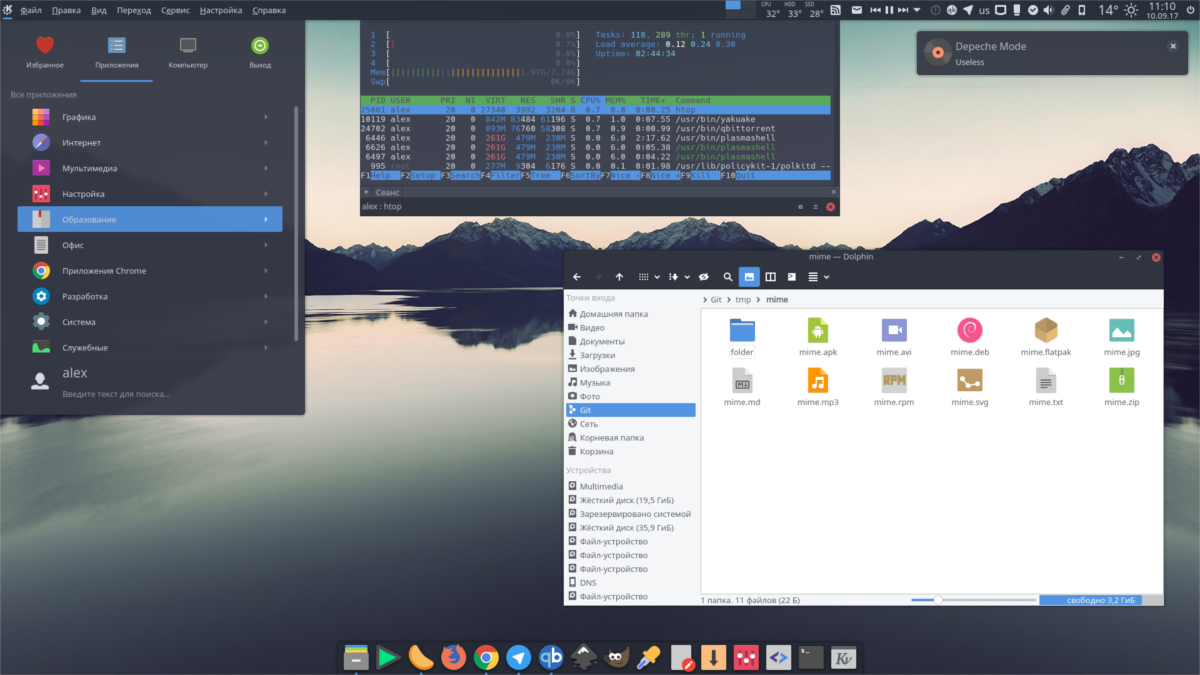
Jeste li korisnik Debiana? Fedora obožavatelj? Koristite verziju Linuxa koja nema lijepi izvorni paket za Arc KDE? Ne brinite, projekt je općenita Bash skripta koju svaki korisnik Linuxa može pokrenuti radi brze instalacije softvera. Da biste ga instalirali, otvorite terminal i pokrenite jednu od naredbi u nastavku.
Instalirajte Arc KDE u cijelom sustavu
Najbolji način za instaliranje Arc KDE je to učiniti u cijelom sustavu. Ovim putem osigurava se da Arc KDE bude dostupan više korisnika, a ne samo jednom korisniku.
sudo wget -qO- https://raw.githubusercontent.com/PapirusDevelopmentTeam/arc-kde/master/install-arc-kde-root.sh | sh
Instalirajte Arc KDE za jednog korisnika
Iako se ne preporučuje, vrlo je moguće instalirati Arc KDE za jednog korisnika. Međutim, imajte na umu da ćete morati ponoviti ovaj postupak za svakog korisnika koji želi koristiti Arc KDE.
wget -qO- https://raw.githubusercontent.com/PapirusDevelopmentTeam/arc-kde/master/install-arc-kde-home.sh | sh
Kad se instalira tema Arc KDE, sljedećakorak je instalirati Kvantum. U terminalu potražite "kvantum" ili "kvantum engine" i instalirajte softver. Zatim pokrenite kvantummanager. A možete i ovdje izraditi iz izvora.
Deinstaliranje Arc KDE
Ako se želite riješiti Arc KDE-a i instalirali ga generičkom skriptu, morat ćete pokrenuti zasebnu skriptu da biste je se riješili. U terminalu učinite sljedeće:
Korijen
sudo wget -qO- https://raw.githubusercontent.com/PapirusDevelopmentTeam/arc-kde/master/remove-arc-kde.sh | sh
Pojedinac
wget -qO- https://raw.githubusercontent.com/PapirusDevelopmentTeam/arc-kde/master/remove-arc-kde.sh | sh
Primjena Arc KDE
Primjena Arc KDE je prilično jednostavna, zahvaljujući KDEAplikacija "Look and feel". Otvorite izbornik aplikacija, potražite "look and feel" i kliknite ga. Unutar „Izgleda i osjećaj“ trebali biste vidjeti „Arc KDE“ na popisu tema koje treba primijeniti. Označite temu i kliknite "U redu" da biste je odmah omogućili.
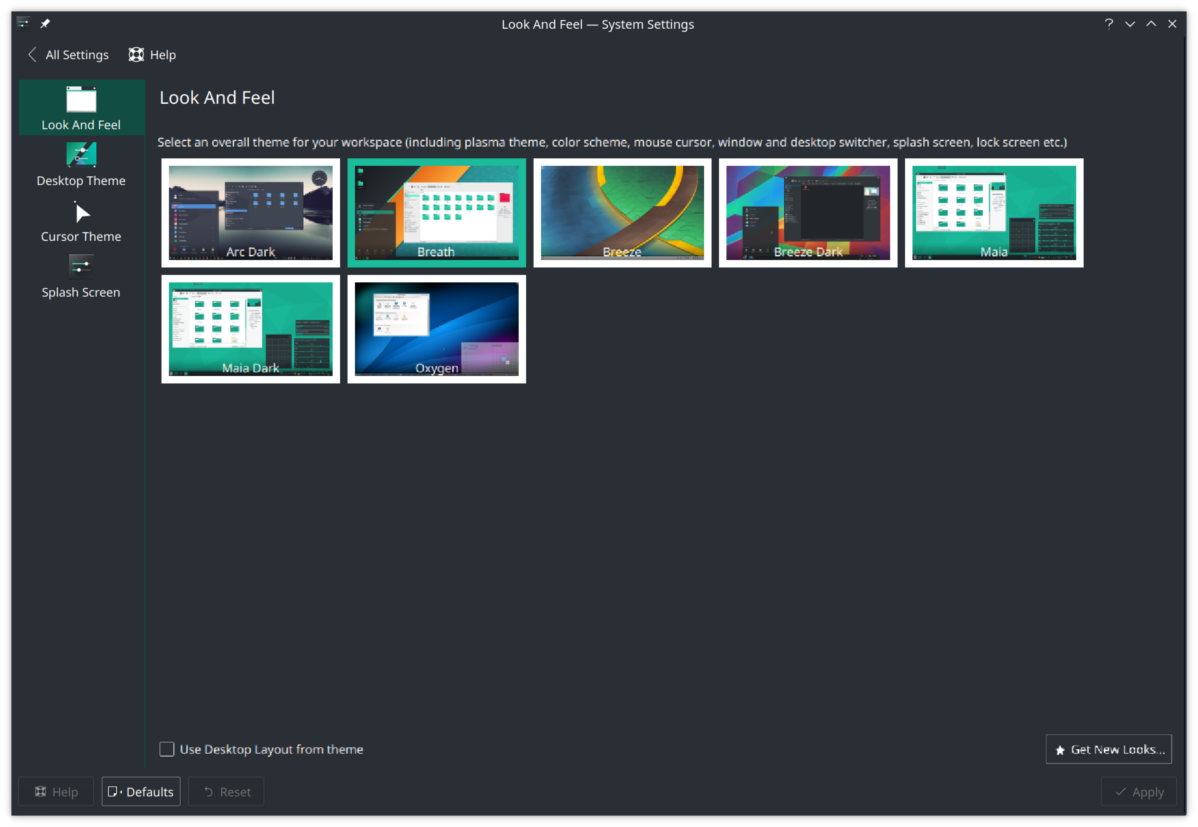
Nakon primjene Arc KDE teme s pogledomi osjećate se upraviteljem u plazmi 5, morat ćete aktivirati temu u Kvantumu. Sve metode instalacije trebaju instalirati Kvantum. Međutim, ako se iz nekog razloga alati Kvantum nisu instalirali, otvorite upravitelj paketa svoje distribucije za Linux, potražite "kvantumengine" i instalirajte ga.
tisak Alt + F2 na tipkovnici otvoriti dijalog za pokretanje naredbe Plasma, u nju upisati „kvantummanager“ i pritisnite enter.
Unutar aplikacije Kvantum Manager potražite temu "Arc" i primijenite je da biste omogućili temu na vašem Linux računalu.
Kad je postavljen Kvantum, vaše Linux računalo sada koristi Arc KDE!










komentari